
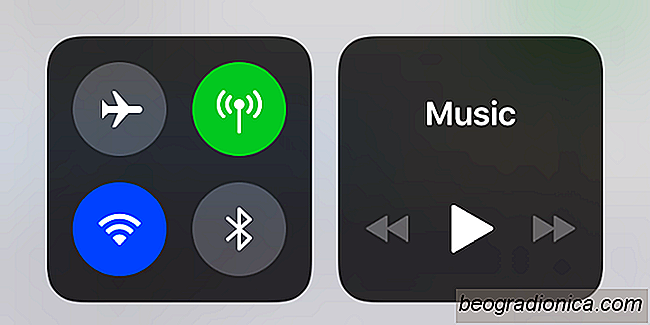
Cuando Bluetooth está activado, aparece el sĂmbolo de Bluetooth en la barra de estado de tu iPhone o iPad. Es decir, lo hizo hasta iOS 11. Apple ha hecho algo realmente horrible con Bluetooth en esta nueva versiĂłn de iOS. Bluetooth siempre está encendido en iOS 11 y el sĂmbolo nunca aparece en la barra de estado. Nunca lo sabrá y si abre el Centro de control, la palanca de Bluetooth está desactivada. Esto lleva a pensar que el Bluetooth mismo está apagado cuando, de hecho, no lo está.
El alternar Bluetooth en el Centro de control en iOS 11 no desactiva Bluetooth. Simplemente desconecta todos los dispositivos Bluetooth conectados a tu iPhone. Si accede a la aplicaciĂłn ConfiguraciĂłn y toca Bluetooth, verá que está Activado y que no hay ningĂşn sĂmbolo en la barra de estado. La palanca desactivará el emparejamiento con otros dispositivos. TĂłquelo de nuevo, o toque la opciĂłn 'Permitir nuevas conexiones' y el alternar se encenderá nuevamente.
En iOS 10, puede ver en las capturas de pantalla que cuando el Bluetooth se activĂł en el Centro de control apagado, tambiĂ©n apagĂł el Bluetooth en la aplicaciĂłn de ConfiguraciĂłn. Del mismo modo, cuando la opciĂłn está activada, Bluetooth está activado. El sĂmbolo de Bluetooth apareciĂł / desapareciĂł en consecuencia.
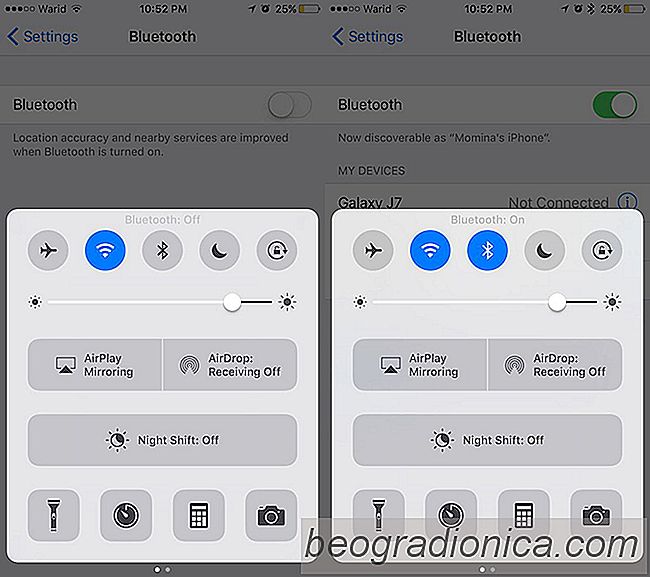
En marcado contraste, en iOS 11 , cuando la opciĂłn de Bluetooth está desactivada, el interruptor de Bluetooth sigue activado en la aplicaciĂłn de ConfiguraciĂłn. Lo que básicamente estamos diciendo es que, si la baterĂa de su iPhone no ha durado tanto tiempo desde que se actualizĂł a iOS 11, esta podrĂa ser una de las razones.
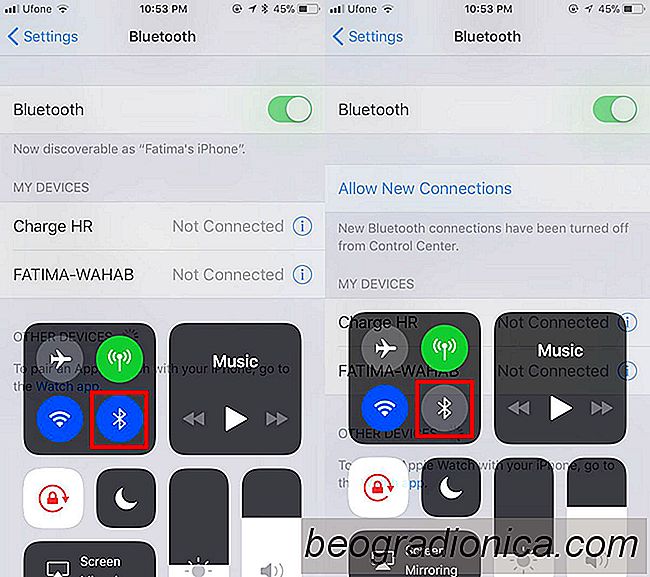

CĂłmo activar Siri en el iPhone X
Siri es una parte básica del iPhone y el iOS. TodavĂa puede ser una caracterĂstica importante para macOS, pero ya no es un destacado en un iPhone. Con los años, se ha mejorado exponencialmente. En un momento, hace frĂo, solo activa Siri al interactuar fĂsicamente con su telĂ©fono. A medida que Apple mejorĂł su tecnologĂa y aumentĂł la potencia de la baterĂa en iPhones, lo hizo para que pudieras activar Siri en cualquier momento con solo un comando de voz.

CĂłmo sincronizar el calendario de Google con su aplicaciĂłn de calendario de iPhone
La aplicaciĂłn Calendario de iOS puede encontrar eventos y cumpleaños de Facebook. TambiĂ©n puede agregar fiestas nacionales de la mayorĂa de los paĂses. La aplicaciĂłn Calendario tambiĂ©n agrega todos los eventos e invitaciones que recibe en su correo si usa la aplicaciĂłn de correo predeterminada. Si tiene otras aplicaciones que pueden recibir invitaciones a eventos, la aplicaciĂłn Calendario puede importarlas automáticamente.